- Зохиолч Jason Gerald [email protected].
- Public 2023-12-16 11:28.
- Хамгийн сүүлд өөрчлөгдсөн 2025-01-23 12:27.
Энэхүү wikiHow нь ширээний компьютер дээрээ хадгалсан контент (хөгжим, кино, телевизийн шоу гэх мэт) -ийг iPhone дээрээ хэрхэн сонгож, синхрончлохыг заадаг.
Алхам
2 -р арга 1: USB -ээр синхрончлох
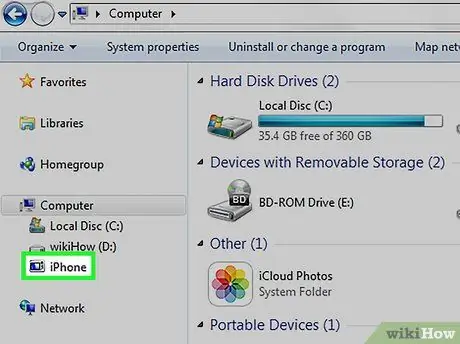
Алхам 1. iPhone -ийг ширээний компьютерт холбоно уу
Төхөөрөмж худалдан авах багцтай хамт ирсэн USB кабелийг ашиглана уу.
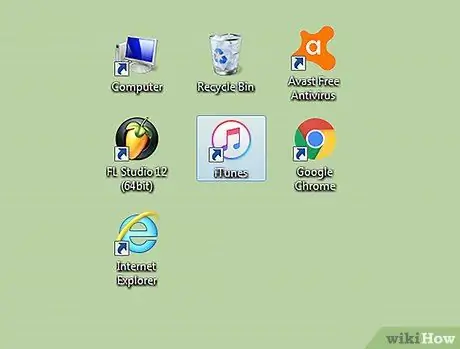
Алхам 2. iTunes -ийг нээнэ үү
Энэ аппликейшн нь хөгжмийн нотын дүрсээр тэмдэглэгдсэн байдаг.
Таны iPhone -ийг компьютерт холбоход iTunes автоматаар эхлэх болно
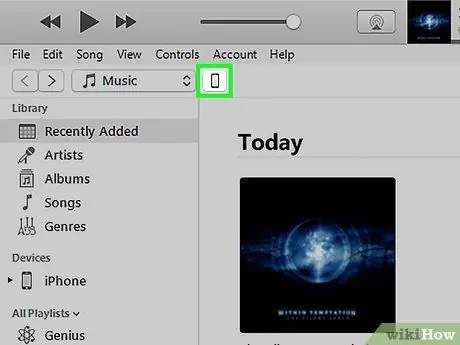
Алхам 3. iPhone дүрс дээр дарна уу
Энэ нь iTunes цонхны зүүн дээд буланд байна.
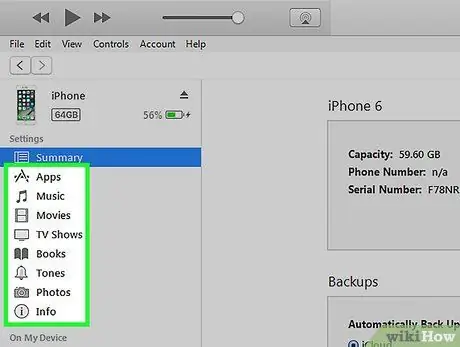
Алхам 4. Синк хийхийг хүсч буй контентыг сонгоно уу
Үүнийг сонгохын тулд цонхны зүүн талд байгаа агуулгын категорийг товшоод "" гэсэн сонголтыг тэмдэглэх эсвэл тэмдэгээс хасна уу. Синхрончлох [контент] "Баруун талын цонхны дээд хэсэгт. Сонгох агуулгын ангилалд дараахь зүйлс орно.
- "Програмууд" (програмууд). IPhone дээр суулгасан програмууд автоматаар синхрончлогдох болно. Дарна уу " Суулгах " эсвэл " Устгах IPhone -оос суулгах эсвэл устгах програмуудын хажууд байгаа.
- "Хөгжим" (хөгжим). Хэрэв та хүсвэл "Хоосон зайг автоматаар дуугаар дүүргэх" сонголтыг сонгосноор та төхөөрөмж дээрх үлдсэн хадгалах зайг номын сангаасаа санамсаргүй хөгжимөөр дүүргэх боломжтой.
- "Кино" (кино).
- "Телевизийн шоу" (телевизийн шоу).
- "Подкастууд".
- "Номууд" (ном).
- "Аудио ном" (аудио ном).
- "Ая" (хонхны дуу).
- "Зураг" (зураг). Зургийг iCloud -ийн тохиргооноос хамааран iCloud эсвэл Photos програмаар синхрончилж болно.
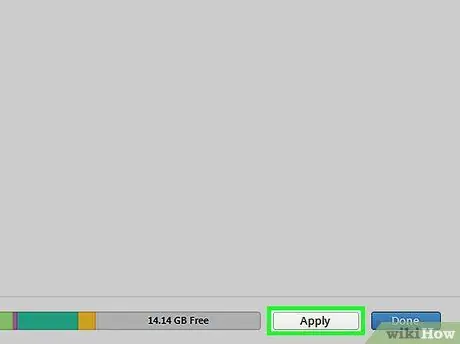
Алхам 5. Apply товчийг дарна уу
Энэ нь iTunes цонхны баруун доод буланд байрладаг. Үүний дараа сонгосон синхрончлолын сонголтууд хадгалагдах болно.
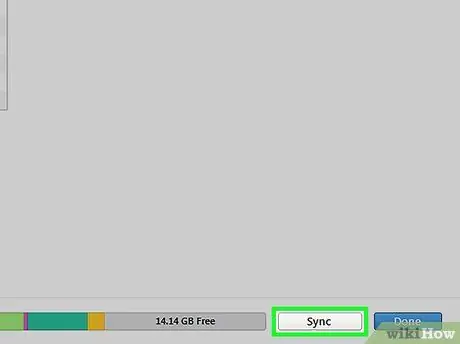
Алхам 6. Sync товчийг дарна уу
Энэ нь iTunes цонхны баруун доод буланд байрладаг. Үүний дараа синхрончлолын процесс ажиллах болно.
- ITunes цонхны "Сонголтууд" хэсэгт байгаа "Энэ iPhone холбогдсон үед автоматаар синхрончлох" сонголтыг сонгоод iPhone -оо компьютерт холбох бүрдээ контентийг синхрончлоорой.
- Таны iPhone -оос худалдаж авсан бүх дуу iTunes номын санд гарч ирнэ. Энэ дуу нь "Худалдан авсан" тоглуулах жагсаалтанд гарч ирнэ. Хэрэв та iCloud ашигладаг бол таны худалдаж авсан дуунууд синхрончлолгүйгээр iTunes номын санд автоматаар гарч ирэх болно.
- Хэрэв та файлыг iPhone -той синк хийснийхээ дараа iTunes ашиглан компьютерээсээ файл устгавал дараагийн удаа төхөөрөмжөө компьютерт синк хийх үед энэ нь таны төхөөрөмжөөс устах болно.
- Хэрэв та iPhone дээрээ гараар файл нэмэх эсвэл хасахыг хүсч байвал "Дүгнэлт" хуудасны "Сонголтууд" хэсгийн "Хөгжим, видеог гараар удирдах" гэсэн хайрцгийг дарна уу.
2 -ийн 2 -р арга: WiFi -ээр синхрончлох
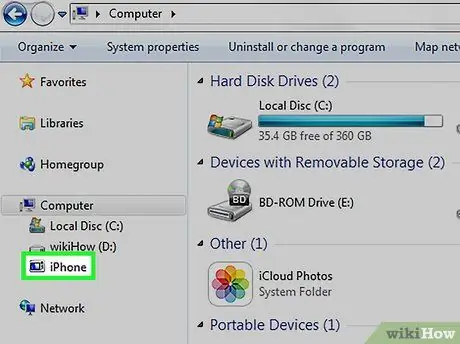
Алхам 1. iPhone -ийг ширээний компьютерт холбоно уу
Төхөөрөмж худалдан авах багцтай хамт ирсэн USB кабелийг ашиглана уу.
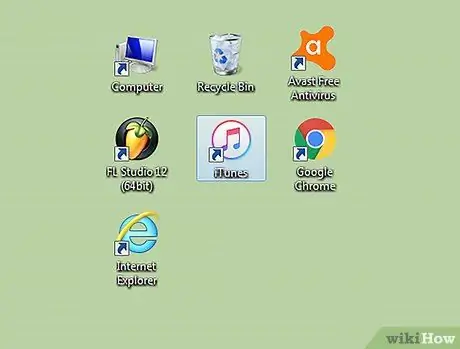
Алхам 2. iTunes -ийг нээнэ үү
Энэ аппликейшн нь хөгжмийн нотын дүрсээр тэмдэглэгдсэн байдаг.
Таны iPhone -ийг компьютерт холбоход iTunes автоматаар эхлэх болно
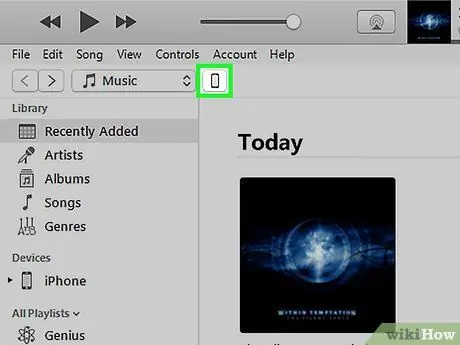
Алхам 3. iPhone дүрс дээр дарна уу
Энэ нь iTunes цонхны зүүн дээд буланд байна.
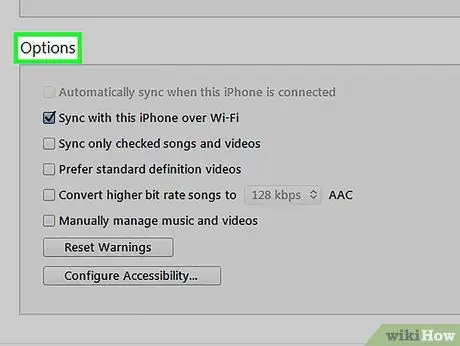
Алхам 4. "Сонголтууд" дэлгэц рүү гүйлгэнэ үү
Энэ сонголт нь iTunes цонхны баруун талд харуулсан хамгийн сүүлийн хэсэг юм.
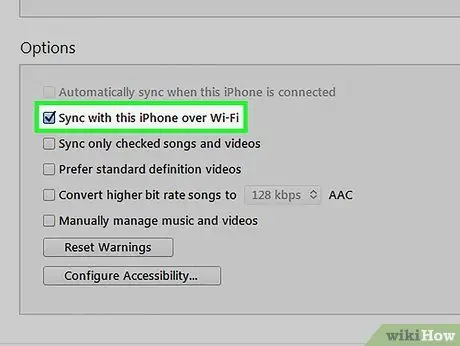
Алхам 5. "Wi-Fi ашиглан энэ iPhone-той синхрончлох" сонголтыг шалгана уу
Энэ сонголтын хайрцаг нь iTunes -ийн баруун талын зүүн талд байна.
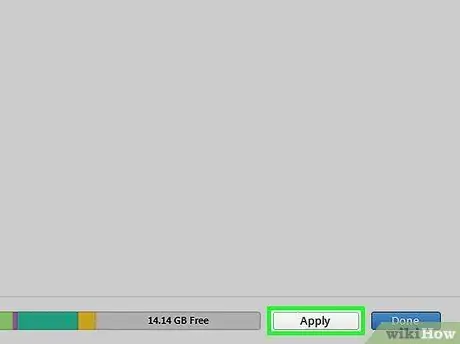
Алхам 6. Apply товчийг дарна уу
Энэ нь iTunes цонхны баруун доод буланд байрладаг.
Өөрчлөлтүүд хүчин төгөлдөр болохын тулд синхрончлолын процесс дуусахыг хүлээнэ үү
Алхам 7. iPhone -ийг компьютерээс салга
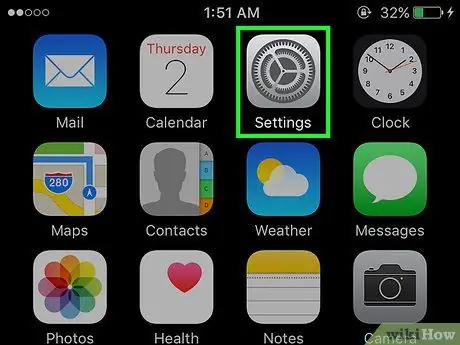
Алхам 8. iPhone -ийн тохиргооны цэсийг нээнэ үү ("Тохиргоо")
Энэ цэсийг саарал арааны дүрсээр (⚙️) зааж өгсөн бөгөөд ихэвчлэн үндсэн дэлгэц дээр харуулдаг.
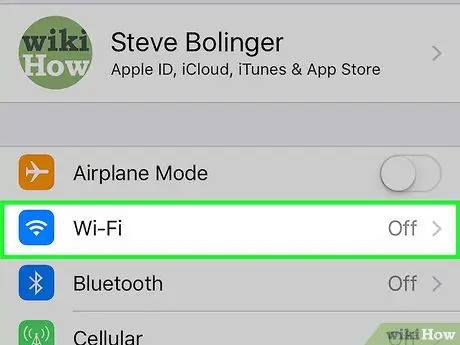
Алхам 9. Wi-Fi сонголтыг дарна уу
Энэ нь цэсийн дээд талд байна.
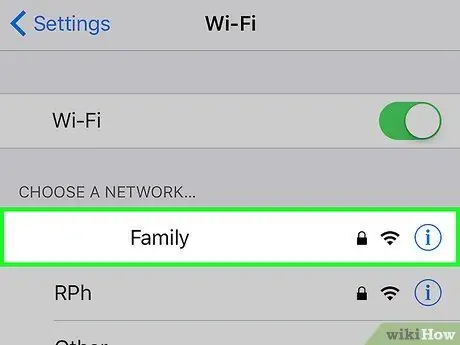
Алхам 10. WiFi сүлжээнд хүрнэ үү
iPhone болон компьютер хоёр ижил WiFi сүлжээнд холбогдсон байх ёстой.
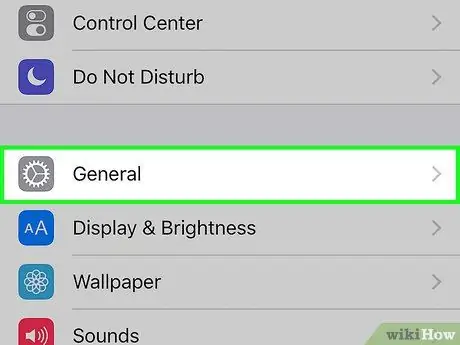
Алхам 11. Дэлгэц рүү гүйлгээд Ерөнхий сонголтыг дарна уу
Энэ нь цэсний дээд хэсэгт байрлах саарал арааны дүрс (⚙️) хажууд байна.
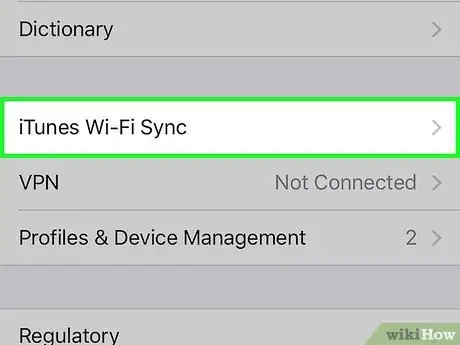
Алхам 12. iTunes Wi-Fi Sync сонголтыг дарна уу
Энэ нь цэсийн доод талд байна.
- Хэрэв жагсаалтад нэгээс олон компьютер харагдаж байвал төхөөрөмжтэй синхрончлохыг хүсч буй компьютер дээрээ хүрнэ үү.
- Таны компьютер дээр iTunes нээлттэй байгаа эсэхийг шалгаарай.
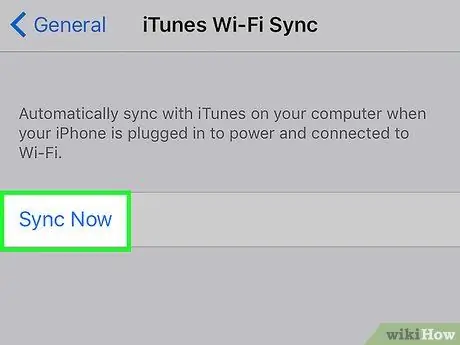
Алхам 13. Одоо синхрончлох дээр дарна уу
iPhone нь WiFi -ээр дамжуулан компьютерт утасгүй синхрончлогдох болно.
Зөвлөмж
- Таны iPhone iTunes дээр гарч ирэхэд удаан хугацаа шаардагдвал бүү уурлаарай. Энэ нь ялангуяа хуучин төхөөрөмжүүдийн хувьд маш түгээмэл тохиолддог.
- Хэрэв та хуучин компьютер эсвэл iPhone ашиглаж байгаа бол төхөөрөмжийг холбохын өмнө iTunes програмыг нээнэ үү.






